Cách thay đổi công cụ tìm kiếm mặc định trên điện thoại Android
Mục lục nội dung
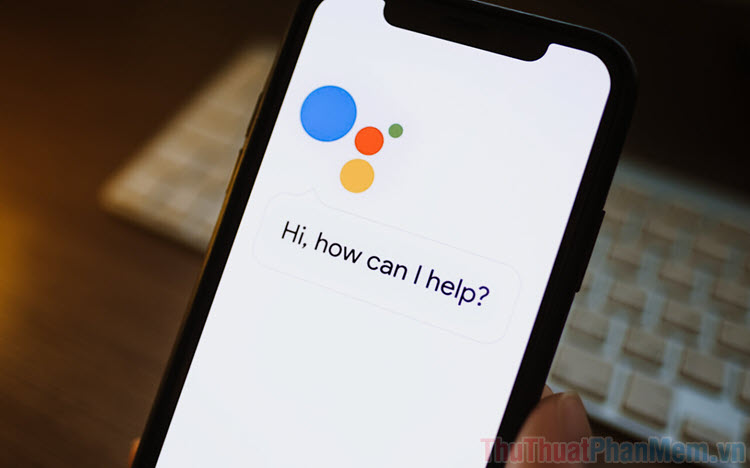
Hiện nay, Google đang được đánh giá rất cao trên thị trường công cụ tìm kiếm nhưng có một số sản phẩm khác cũng mạnh không kém như: Baidu, Bing, Cốc Cốc,… Vì một lý do nào đó mà bạn muốn đổi công cụ tìm kiếm mặc định định thì phải làm như nào? Trong bài viết này, Thủ thuật phần mềm sẽ hướng dẫn bạn cách thay đổi công cụ tìm kiếm mặc định của điện thoại Android.
1. Thay đổi công cụ tìm kiếm mặc định trên trình duyệt Android
Hiện nay, Android mặc định sử dụng trình duyệt Google và công cụ tìm kiếm Google. Thế nhưng, bạn có thể thay đổi công cụ tìm kiếm mặc định trên Google mà vẫn giữ nguyên trình duyệt mặc định.
Bước 1: Tại giao diện chính của điện thoại, bạn hãy mở ứng dụng Chrome (1) và chọn Tùy chọn (2).
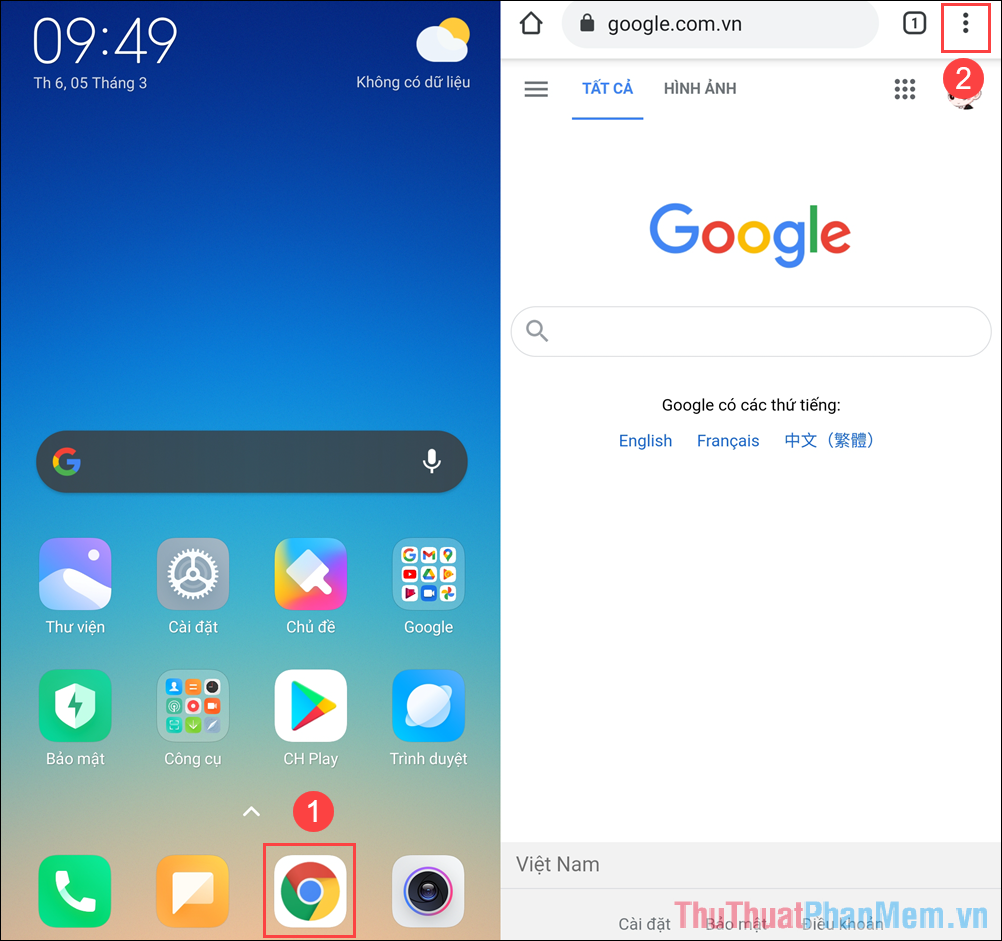
Bước 2: Trong danh sách Tùy chọn, bạn hãy chọn mục Cài đặt và tìm đến mục Công cụ tìm kiếm.
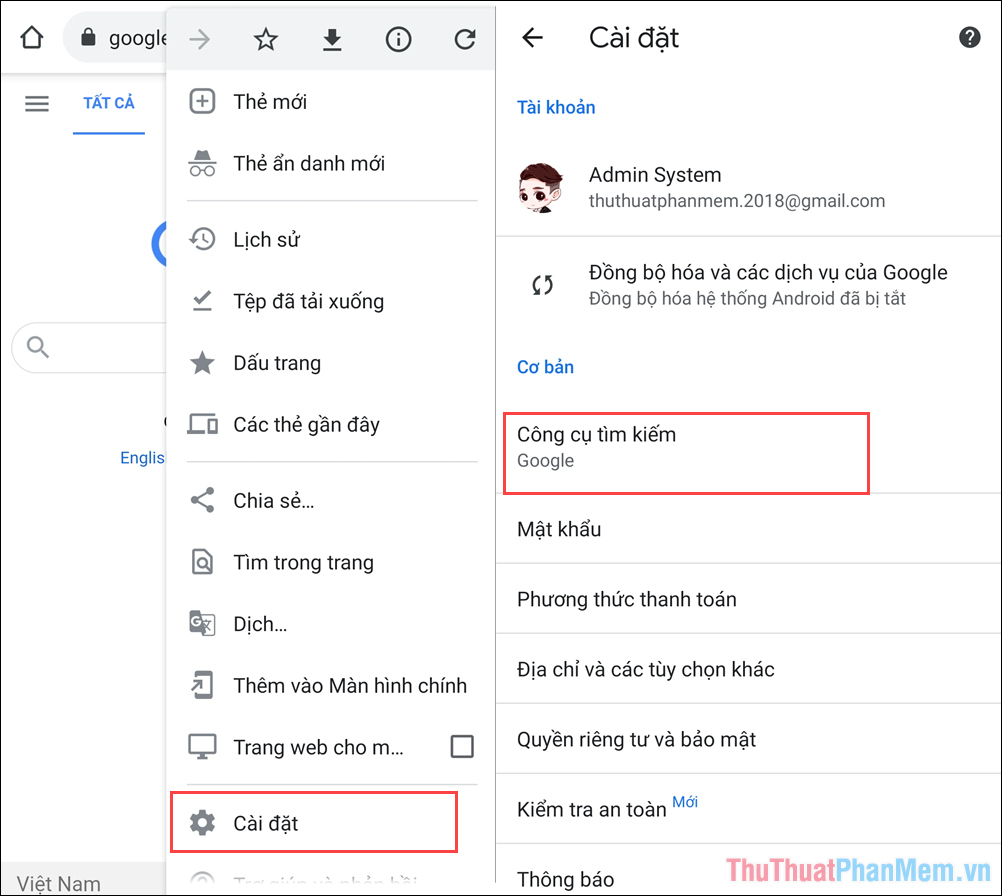
Bước 3: Tại mục Công cụ tìm kiếm, bạn sẽ có rất nhiều công cụ tìm kiếm khác nhau bao gồm: Google, Yahoo, Bing, Baidu, Cốc Cốc,… Bây giờ bạn hãy chọn một công cụ tìm kiếm khác mà mình muốn sử dụng.
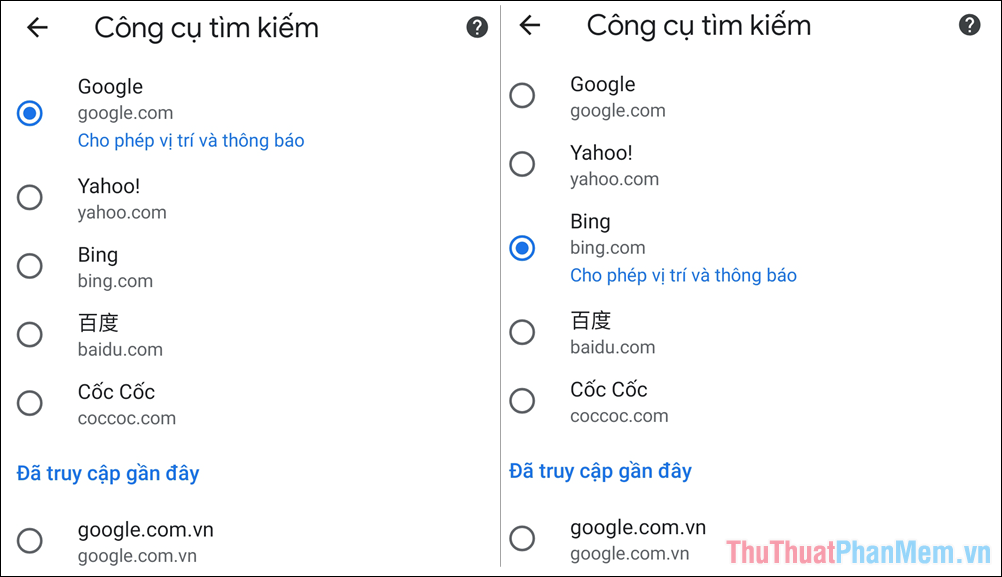
Sau khi hoàn tất thay đổi, mỗi lần bạn nhập từ khóa vào thanh URL trên trình duyệt Chrome thì chúng sẽ mặc định sử dụng công cụ tìm kiếm bạn chọn thay cho Google.
2. Thay đổi công cụ tìm kiếm mặc định trên màn hình
Android được biết đến là hệ điều hành có nhiều Widget nhất và đây cũng là lợi thế mạnh nhất của hệ điều hành. Thông thường, trên màn hình Android sẽ thường đi kèm với Widget tìm kiếm của Google và bạn có thể thay đổi chúng một cách nhanh chóng.
Bước 1: Bạn hãy nhấn giữ vào thanh tìm kiếm mặc định Google và chọn Xóa để loại bỏ chúng khỏi màn hình.
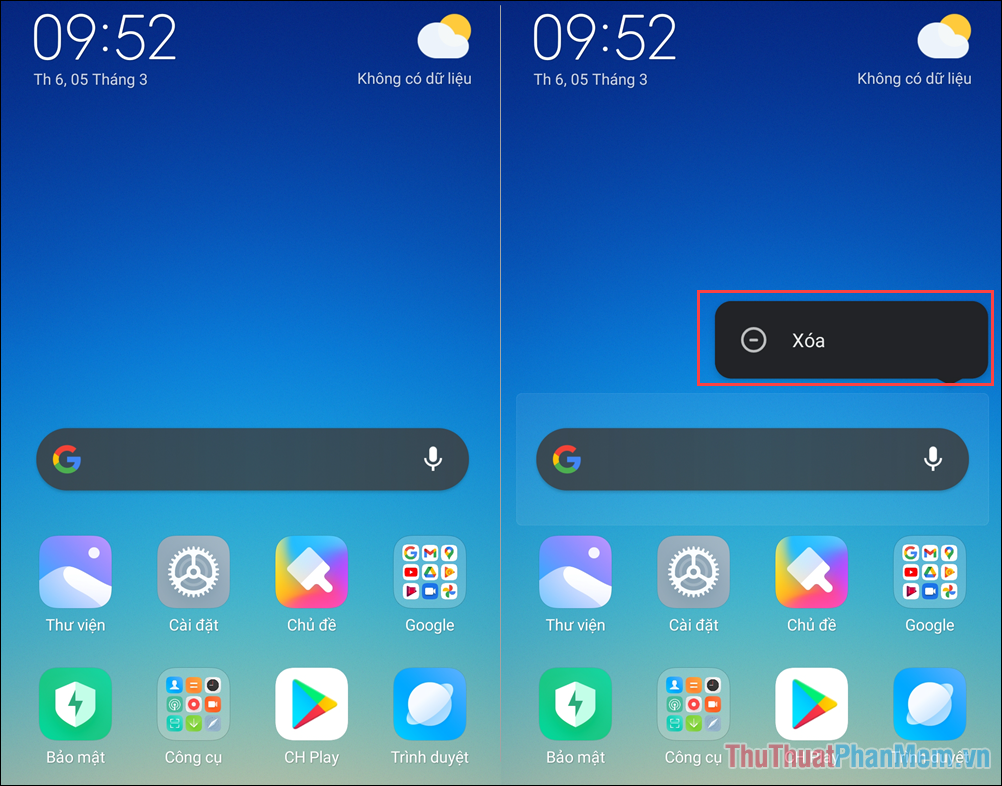
Bước 2: Sau đó, bạn hãy mở Play Store (CH Play) và tìm công cụ tìm kiếm mình muốn sử dụng để tải về điện thoại. Nếu như các bạn không tìm kiếm được thì hãy tham khảo danh sách sau.
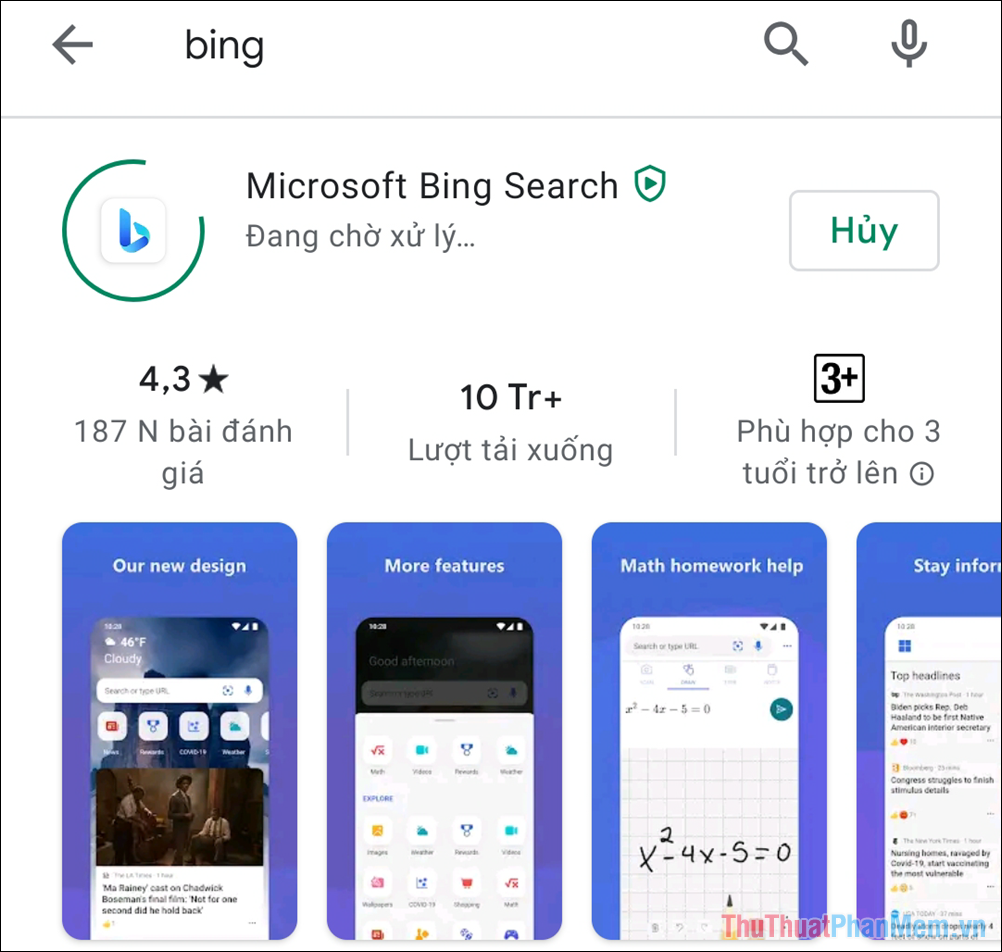
Bước 3: Khi ứng dụng tìm kiếm được cài đặt hoàn tất, bạn hãy nhấn giữ vào màn hình để vào chế độ chỉnh sửa. Để thêm Widget các bạn hãy chọn mục Tiện ích.
Bây giờ bạn hãy kéo xuống cuối cùng để tìm đến công cụ tìm kiếm mình mới cài và thêm vào màn hình.
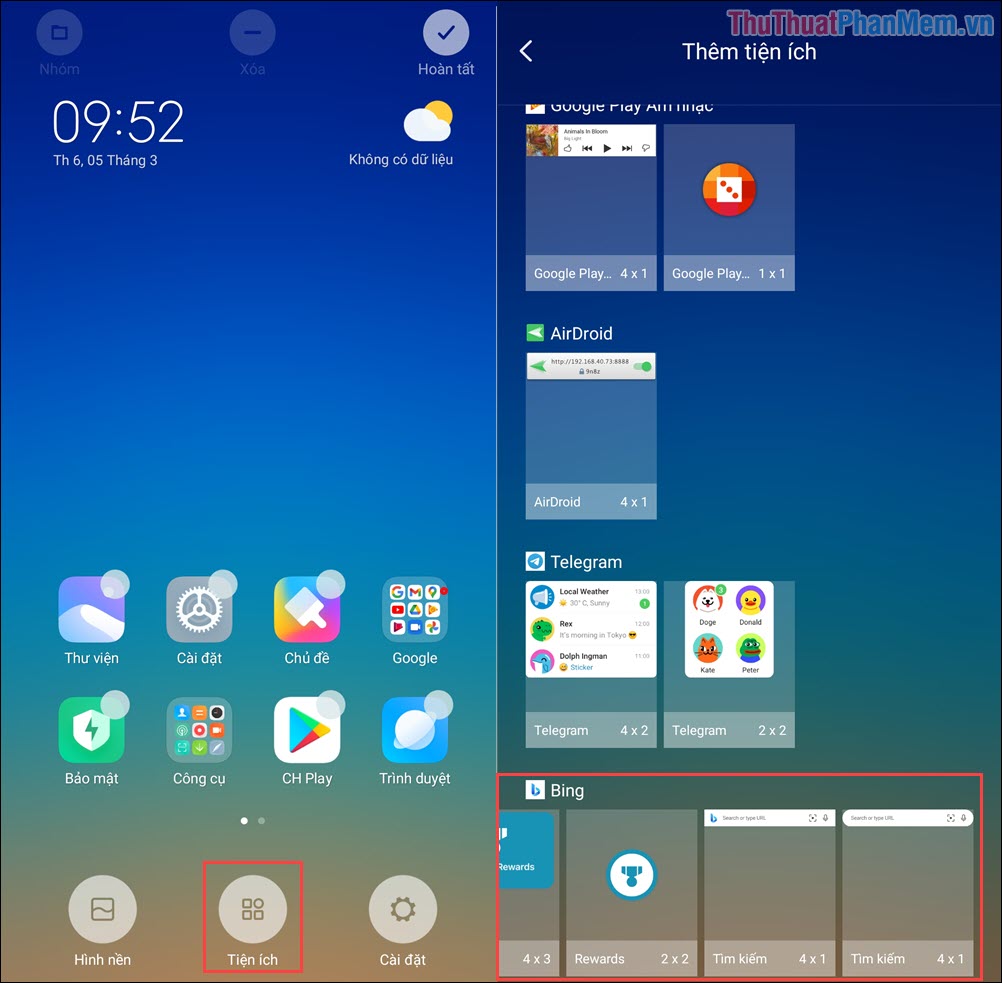
Bước 4: Như vậy, các bạn đã hoàn tất việc thay đổi công cụ tìm kiếm mặc định trên Android. Bây giờ thanh tìm kiếm sẽ sử dụng công cụ khác để tìm kiếm cho các bạn thay vì Google hay những công cụ tìm kiếm khác.
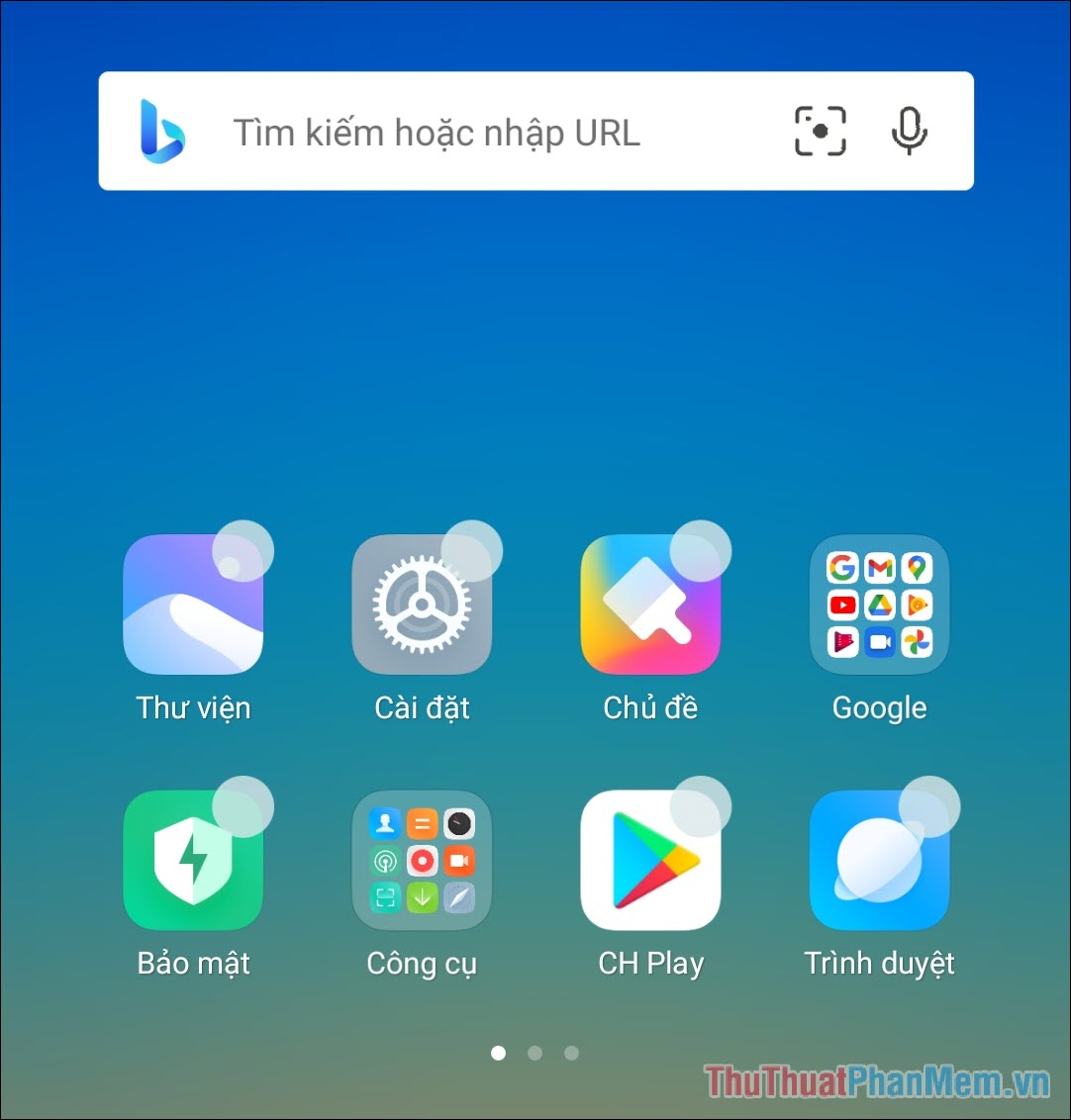
Trên bài viết này, Thủ thuật phần mềm đã hướng dẫn các bạn cách thay đổi công cụ tìm kiếm mặc định trên Android nhanh chóng và hiệu quả nhất. Chúc các bạn một ngày vui vẻ!
































